手机oppo怎么截长屏
智能手机日益普及的今天,OPPO手机凭借其出色的性能和丰富的功能赢得了众多用户的青睐,截长屏功能更是为用户提供了极大的便利,无论是保存长篇文章、聊天记录还是网页内容,都能轻松实现,下面将详细介绍OPPO手机如何截长屏,帮助大家更好地掌握这一实用技能。
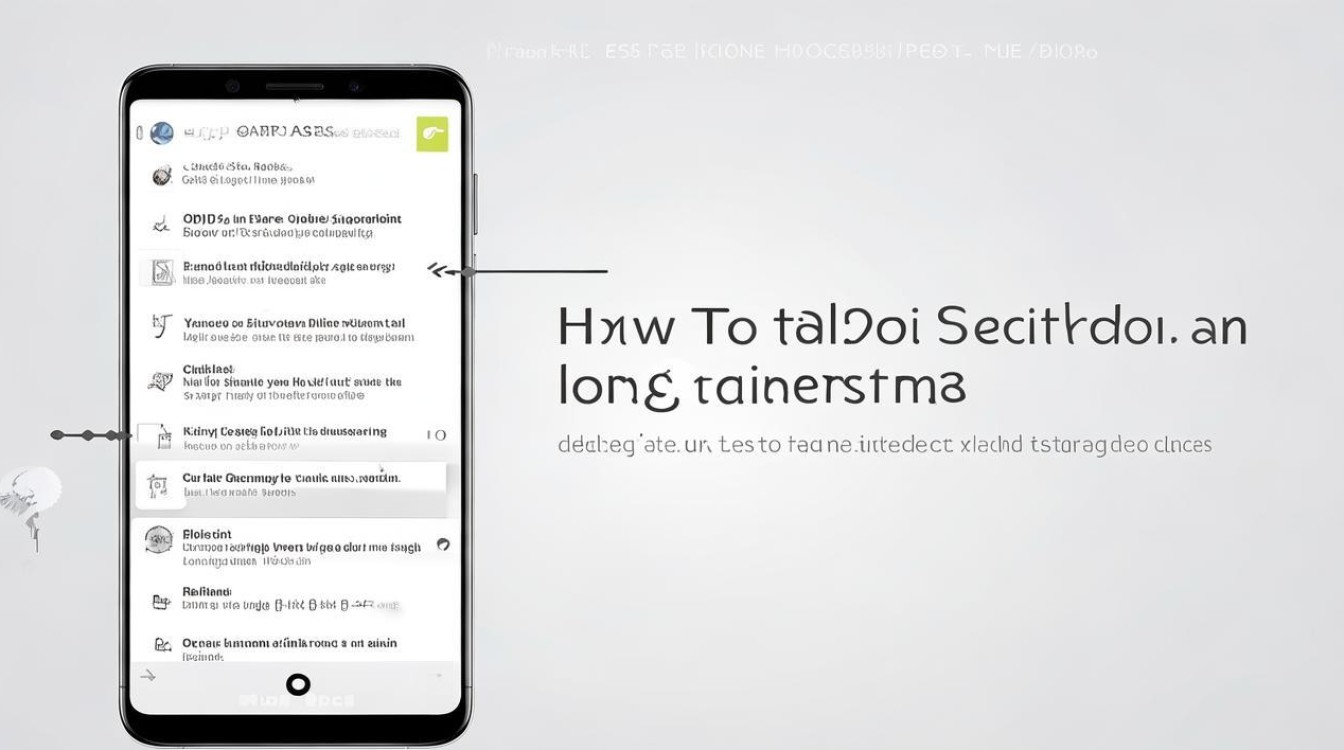
常规截屏后进入长截屏模式
-
步骤:先使用传统截屏方法截取屏幕的第一部分,同时按住电源键和音量减键1 2秒进行截屏,截屏后,屏幕底部会出现一个菜单,点击“截长图”选项,即可进入长截屏模式。
-
操作说明:在长截屏模式下,屏幕上会出现一个可拖动的选择框,用户可以上下拖动选择框来选择需要截取的区域,拖动过程中,系统会实时预览截取的内容,当选择好截取区域后,点击“确定”按钮,即可完成长截屏的保存。
通过快捷手势进入长截屏
-
三指长按截屏:在手机设置菜单中点击“便捷工具”,然后选择“截屏”选项,开启三指长按截屏功能,开启后,在需要长截屏的页面,三指长按并拖出屏幕外,即可触发长截屏,此时同样会出现可拖动的选择框,按照上述方法选择截取区域并保存即可。
-
三指滑动截屏后进入长截屏:进入手机“设置”——“手势体感”——“三指截屏”,开启该功能,然后在屏幕上用三个手指上下快速滑动进行截屏,截屏后点击预览图下方的“长截屏”选项,进入长截屏模式,拖动选择框选择需要截取的区域,点击“确定”保存。
智能侧边栏长截屏
-
步骤:从屏幕右侧向左滑动,呼出智能侧边栏,在智能侧边栏中点击“截屏”图标,选择“长截图”选项。
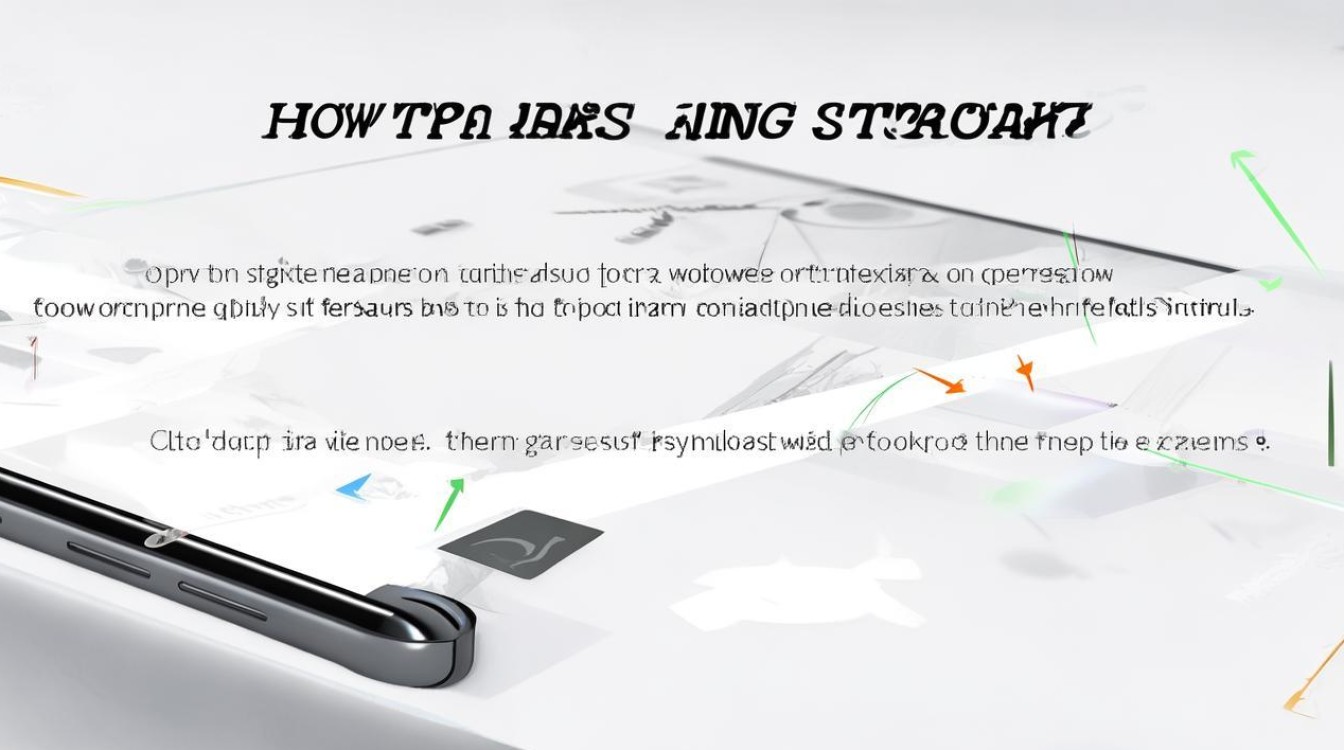
-
操作说明:点击“长截图”后,系统会自动开始滚动屏幕并进行截图,用户也可以手动拖动屏幕,让系统捕捉更多内容,当滚动到需要停止的位置时,点击“完成”按钮,即可保存长截屏。
控制中心长截屏(部分机型支持)
-
步骤:从屏幕顶部向下滑动,调出快捷菜单栏,在快捷菜单栏中,找到并点击“截屏”图标,长按“截屏”图标,即可进入长截屏模式。
-
操作说明:上下拖动选择框,选择需要截取的区域,点击“确定”按钮,即可截取长图。
注意事项
-
不同系统版本的操作差异:OPPO手机的不同ColorOS系统版本在操作上可能会有一些细微的差异,但总体上的截长屏方法大致相同,如果手机系统进行了定制或安装了第三方桌面等,可能会影响截长屏的操作,建议在官方系统下进行操作,以确保功能的正常使用。
-
应用权限问题:某些应用可能由于权限设置等原因,导致无法正常进行长截屏,在进行长截屏之前,确保相关应用已经授予了足够的权限,如存储权限等。

-
图片编辑与分享:截取的长图可以通过手机自带的相册或图片编辑软件进行编辑和处理,如添加文字、标注等,编辑完成后,可以将长图分享到社交媒体、电子邮件或其他应用程序中,方便与他人交流和分享信息。
以下是关于OPPO手机截长屏的两个常见问题及解答:
| 问题 | 解答 |
|---|---|
| 所有OPPO手机都支持智能侧边栏长截屏吗? | 并非所有OPPO手机都支持智能侧边栏长截屏,该功能通常在较新的OPPO手机型号或特定系统版本中可用,如果您的手机不支持智能侧边栏长截屏,可以尝试其他截长屏方法。 |
| 截取的长图保存在哪里? | 截取的长图会保存在手机相册的“屏幕截图”文件夹中。 |
版权声明:本文由环云手机汇 - 聚焦全球新机与行业动态!发布,如需转载请注明出处。


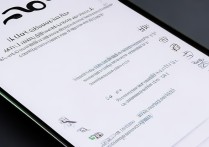









 冀ICP备2021017634号-5
冀ICP备2021017634号-5
 冀公网安备13062802000102号
冀公网安备13062802000102号